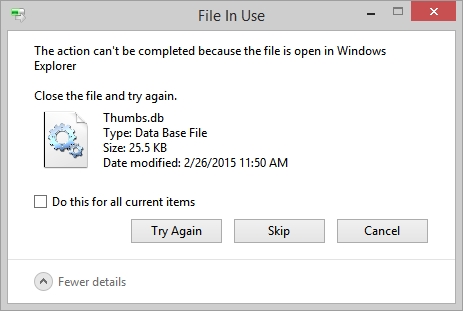Pêvajoya sazkirinê ji bo nûvekirinên pergalê li Windows 10-ê dibe ku têk bibe, ku ew ê bibe sedema ku pêvajoyê xilas dike an têk diçe. Car carinan, li gel dawiya operasyona paşîn, xeletiyek xuya dike, ku dikare bi baldarî li ser hejmareya wê ya bêhempa ve were derxistin. Heke hûn nekarin pirsgirêk bi vî rengî biserkevin, wê hingê hûn dikarin rêwerzên standard bikar bînin.
Naverok
- Thei dibe ku eger nûvekirin xelas be
- Hesabên Bêda hilweşînin
- Nûvekirin ji medyaya sêyemîn saz bikin
- Vîdyoyê: ji bo nûvekirina Windows-ê ajokerek USB-ya bootable biafirîne
- Heke nûvekirin were qutkirin çi bikin
- Navenda nûvekirinê nû bikin
- Nûvekirina alternatîf
- Kodên dijwar
- Koda 0x800705b4
- Sazkirina pêwendiya înternetê
- Verastkirina Driver
- Mîhengên Navenda Rojane biguhezînin
- Koda 0x80248007
- Vebijêrin ku hûn bernameyek sêyemîn bikar bînin
- Koda 0x80070422
- Koda 0x800706d9
- Koda 0x80070570
- Koda 0x8007001f
- Koda 0x8007000d, 0x80004005
- Koda 0x8007045b
- Koda 80240fff
- Koda 0xc1900204
- Koda 0x80070017
- Koda 0x80070643
- Toi dibe bila bibe ku xelet wenda nebe an xeletiyek bi kodek cûda re xuya dike
- Vîdeo: Pirsgirêka nûvekirina Windows 10
Thei dibe ku eger nûvekirin xelas be
Nûvekirina li qonaxek taybetî ya sazkirinê dibe ku li ser xeletiyek ku dê bibe sedema rawestandina pêvajoyê xilas bibe. Dê komputer ji nû ve saz bike, û pelên bi tevahî neyên vekêşandin dê paşde neyên rakirin. Heke ku nûvekirina otomatîkê ya pergalê li ser cîhazê nayê asteng kirin, pêvajo dê dîsa dest pê bike, lê xelet dê bi heman sedeman carî carî werin xuya kirin. Dê komputer ji pêvajoyê bigire, reboot bike, û dîsa dîsa nûve bike.

Dibe ku nûvekirina Windows 10-ê nûve bike û heya dawî bimîne
Di heman demê de, nûvekirinên bêdawî dikarin têkevinê. Dê komputer ji nû ve bicîh bibe, ne dihêle hûn têkevinê hesabê û bi karûbarên pergalê re her tiştê bike.
Li jêr du away hene ku ji bo çareserkirina pirsgirêkê alîkariyê bikin: ya yekem ji bo kesên ku derfeta wan heye ku têkevin hundurê pergalê, ya duyemîn jî ji bo wan e ku komplogeran bêyî têketinê ji nû ve dest bi vekirinê dikin.
Hesabên Bêda hilweşînin
Heke pelên pergalê hesabên ku ji guhertoyên berê yên pergala xebitandinê dimînin an jî bi xeletî hatine jêbirin, pêvajo nûvekirin dikare bidawî bibe. Hûn dikarin li pey van gavana wan bisekinin:
- Di pencereya Run de, ku bi zextên Win + R ve hatî dest pê kirin, fermana regedit binivîse.

Fermana regedit dimeşînin
- Bi karanîna beşên "Edîtorê Tomarê" bi rê ve biçin: "HKEY_LOCAL_MACHINE" - "SOFTWARE" - "Microsoft" - "Windows NT" - "CurrentVersion" - "ProfileList". Di peldanka "ProfileList" de, hemî hesabên bikar neynin bibînin û wan jêbirin. Tête pêşniyar kirin ku hûn yekem peldanka mutable ji rêziknameyê derxînin, da ku di rewşek jêbirinê de ne gengaz e ku her tişt li cîhê xwe vegere.

Hesabên nediyar ji peldanka "ProfileList" hilweşînin
- Piştî rakirin, komputerê ji nû ve saz bike, li vê derê sazkirina nûvekirinan kontrol bike. Heke gavên jorîn ne alîkarî kir, hingê biçin bi rêbaza din.

Komputera xwe nûve bikin
Nûvekirin ji medyaya sêyemîn saz bikin
Ev rêbaz ji bo wan ên ku bi pergalê re têkildar nabin, û yên ku ji bo hesabên vala jêbirin alîkar nekir. Hûn ê hewceyê kompîterek din a xebitandinê ya bi înternetê û ajokerek flash-ê ya herî kêm 4 GB hewce ne.
Sazkirina nûvekirinên bi karanîna medyaya sêyemîn sazkirina medya sazkirinê ya bi guhertoya herî paşîn a Windows 10. Avakirina vê medyayê re, nûvekirin dê werdigire. Daneyên bikarhêner dê bandor neyê kirin.
- Heke hûn Windows-yê 10 bi karanîna flash drive an dîskek tomar kir bi dest xwe nû kirin, gavên jêrîn dê ji we re nas bibin. Berî ku hûn dest bi tomarkirina wêneyek bikin, hûn hewce ne ku ajokerek flash bibînin ku bi kêmanî 4 GB bîranîn heye û di FAT de tête format kirin. Wê bixin nav porta kompîturê ku gihîştina înternetê ye, biçin "Explorer", pêl-rast bikirtînin û fonksiyona "Format" hilbijêrin. Di "Pergala Pelê" de, "FAT32" destnîşan bikin. Pêdivî ye ku hûn van manipulasyonan bikin, di heman demê de ku ajokera flash vala ye û formêt jî were çêkirin, wekî din dê di nûvekirinê de pirsgirêkên zêde çêbibin.

Bişkojka flash di FAT32 de form bikin
- Di heman komputerê de, malpera Microsoft-ê vekin, rûpelê ku hûn dikarin Windows 10 dakêşin bibînin, û sazker dakêşin.

Sazkarê Windows 10-ê dakêşin
- Pelê dakêşandî vekin û bi pejirandina peymana lîsansê û mîhengên destpêkê yên mayî re gavên pêşîn bi rê ve bibin. Têbînî ku di pêngavê de bi hilbijartina kûrahiya bit û guhertoya Windows 10-ê, divê hûn bi rast ew parametên pergalê yên ku li ser kompîturê bi nûvekirinek qirêj têne bikar anîn destnîşan bikin.

Guhertoya Windows 10-ê ku hûn dixwazin bi ajokerek USB-ê bişewitînin hilbijêrin
- Dema ku bername dipirse ka hûn dixwazin çi bikin, vebijarkek hilbijêrin ku destûrê dide te ku ji bo sazkirina pergala li ser cîhaziyek din medya biafirîne, û pêvajoya sazkirina ajokera flash sazkirinê temam bike.

Diyar bikin ku hûn dixwazin ajokerek flash çêbikin
- Drive USB Flash-ê li komputera ku hûn dixwazin bi dest xwe nûve bikin veguhestin. Pêdivî ye ku di vê nuqteyê de were sekinandin. Komputer vekişînin, BIOS têkevin (di dema destpêkirinê de, F2 an Del) bikin û di nav Boot menu de radyoyên nû vekişînin da ku ajokera we ya flash di navnîşa yekem de be. Heke hûn BIOS nebin, lê guhertoya wê ya nû - UEFI - yekem divê hûn navê pêveka flash bi pêşbaziya UEFI ve bigirin.

Damezrandina ajokera flash-ê li yekem di navnîşa ajokaran de cih bikin
- Vebijarkên guhertî biparêze û BIOS biqedîne. Pirtûka berdewam dê şûnda, piştî ku sazkirina pergalê dê dest pê bike. Pêngavên yekem bişopînin, û dema ku bername ji we re dipirse ku hûn çalakiyek hilbijêrin, destnîşan bikin ku hûn dixwazin vê komputerê nûve bikin. Li bendê bin ku nûvekirin werin saz kirin, pêkanîn dê bandor li pelên we neke.

Destnîşan bikin ku hûn dixwazin Windows-ê nûve bikin
Vîdyoyê: ji bo nûvekirina Windows-ê ajokerek USB-ya bootable biafirîne
Heke nûvekirin were qutkirin çi bikin
Pêvajoya nûvekirinê dibe ku di demek zû de di yek qonaxan de bi dawî bibe: Di dema verastkirina pelan de, wergirtina nûvekirin an sazkirina wan. Bi gelemperî hin bûyer hene ku prosedur di hin sedî de dabeş dibe: 30%, 99%, 42%, hwd.
Pêşîn, hûn hewce ne ku bifikirin ku ji bo damezrandina nûvekirina dravî ya normal heya 12 demjimêran e. Dem bi giraniya nûvekirinê û performansa komputerê ve girêdayî ye. Ji ber vê yekê dibe ku hûn hinekî bisekinin û paşê hewl bidin ku pirsgirêkê çareser bikin.
Ya duyemîn, heke ku ji wextê diyarkirî zêdetire derbas bû, hingê sedemên sazkirina nebawer dikarin wiha bin:
- Amûrên ne pêwîst bi komputerê ve girêdayî ne. Her tiştê ku ji wê gengaz tê veqetandin: headphones, flash drive, discs, adapters USB, etc.
- nûvekirin ji hêla antivirusek sêyemîn ve tê asteng kirin. Ew ji bo dema dirêjkirinê ya pêvajoyê vekişînin, û dîsa wê saz bikin an nûvek nû nû bikin;
- Nûvekirin bi awayek çewt an bi xeletiyan diçin komputerê. Ev heke gengaz be ku Navenda Update-ê xera bibe yan jî girêdana Internetnternetê bêstatû ye. Têkiliya Internetnternetê kontrol bikin, heke hûn jê guman in, wê hingê rêwerzên jêrîn bikar bînin da ku "Navenda nûvekirinê" sererast bikin.
Navenda nûvekirinê nû bikin
Ahtîmalek heye ku "Navenda nûvekirinê" ji hêla vîrus an tevgerên bikarhêner ve hatî xirab kirin. Ji bo ku wê sererast bikin, tenê pêvajoyên ku bi wê re têne destpêkirin dîsa paqij bikin û paqij bikin. Lê berî ku hûn vê bikin, divê hûn nûvekên jixwe dakêşandî dakêşin, ji ber ku ew dikarin xirab bibin.
- File File Explorer vekin û li parçeya pergalê ya dîskê bigerin.

Explorer veke
- Awayê biçin: "Windows" - "SoftwareDistribution" - "Daxistin". Di peldanka paşîn de, hemî naverokên wê jêbirin. Hemî subfolders û pelan jêbirin, lê peldanka bixwe pêdivî ye ku jêbirin.

Peldanka dakêşandinê vala bikin
Niha hûn dikarin sererast bikin "Navenda nûvekirinê":
- Vê edîtorê nivîsê, wekî Word an Notepad vekin.
- Kodê bi nav bikin:
- @ECHO OFF echo Sbros-ê nûvekirina Windows-ê echo dike. PAUSE echo. attrib -h -r -s% windir% system32 catroot2 attrib -h -r -s% windir% system32 catroot2 *. * * net stop wuauserv net stop CryptSvc net stop BITS ren% windir% system32 catroot2 catroot2 .old ren% windir% SoftwareDistribution SoftwareDistribution.old ren "% ALLUSERSPROFILE% data data Microsoft Network downloader" downloader.old net Destpêkirina BITS net destpêka CryptSvc net dest bi wuauserv echo bike. echo Gotovo echo. PAUSE
- Pelê encam li her deverê di forma batê de hilînin.

Pelê di forma batê de hilînin
- Pelê hilanîn bi taybetmendiyên rêvebirê re bisekinin.

Pelê rizgarkirî wekî rêvebirê vekin
- Wê "Rêzeya Fermandariyê" berfireh bibe, ku dê hemî fermanan bixwe werin bicî kirin. Piştî pêvajoyê, dê "Navenda nûvekirinê" were sererast kirin. Pêvajoya nûvekirinê nû bikin û bibînin ka gelo ew bi qasî derbas dibe.

Mîhengên Navenda Rojane bixweber nûve kirin
Nûvekirina alternatîf
Heke nûvekirin bi rêya "Navenda Rojanekirin" nehatiye daxistin û rast sazkirin, wê hingê hûn dikarin awayên din bikar bînin da ku guhertoyên nû yên pergalê bistînin.
- Vebijêrk ji vebijarka "Install nûvekirin ji medya sêyem" bikar bîne.
- Bernameya ji Microsoft-ê dakêşin, gihîştina ku li ser heman rûpelê tê de heye ku hûn dikarin amûrek sazkirina Windows-ê dakêşin. Girêdana daxistinê dişoxilîne ku we malperê ji komputerek ku li Windows 10-yê li berê hatîye saz kirin kişand.

Rojaneyên Windows 10-ê dakêşin
- Piştî destpêkirina bernameyê, li ser bişkoja "Nûve bike" bitikîne.

Bişkojka "Rojê Nûve bike" bitikîne
- Nûvekirin dikare bi heman malperê li heman malpera Microsoft-ê were daxistin. Pêşniyar kirin ku hûn nûvekirinên salvegera xwe dakêşînin, ji ber ku ev avahiyên dirusttir in.

Rojaneyên pêwîst ji malpera Microsoft-ê ji hev veqetînin
Piştî sazkirina serfiraziyek serfiraz, çêtir e ku hûn nûvekirina otomatîkê ya pergalê jêbirin, ji bila din pirsgirêka sazkirina wan dikare dubare bibe. Ew bi tevahî nayê pêşniyar kirin ku guhertoyên nû red bikin, lê heke dakêşandina wan bi rêya Navenda Rojanekirinê xelet dibe, çêtir e ku hûn ne vê rêbazê, lê ji yên din ên ku li jor hatine diyar kirin bikar bînin.
Kodên dijwar
Heke pêvajo hate sekinandin, û xeletiyek bi hin kod li ser dîmenderê hat xuyang kirin, wê hingê hûn hewce ne ku li ser vê hejmarê bala xwe bikin û ji bo wê çareseriyê bibînin. Hemî xeletiyên çewt, sedem û rêbazên ji bo çareserkirina wan li jêr têne navnîş kirin.
Koda 0x800705b4
Ev çewtî di rewşên jêrîn de xuya dike:
- di dema dakêşandinê de girêdana înternetê hate qutkirin, an jî karûbarê DNS, ku beşek berpirsiyar e ji bo girêdana bi torê re têkildar be, bi rehetî kar nekir;
- ajokarên ji bo adapterê grafîkî nehatin nûvekirin an saz kirin;
- Pêdivî ye ku Navenda Nûvekirinê ji nû ve dest bi vesazkirinê û guhastinan bike.
Sazkirina pêwendiya înternetê
- Geroka xwe an jî serlêdanek din bikar bînin ku hûn baş bikin ka thenternetê çawa dixebite. Pêdivî ye ku ew xwedî leza bêkêmasî be. Heke peywend nihe ye, hingê wê pirsgirêka bi modem, kablo an pêşkêşvan çareser bikin. Ev jî hêjayî rastdariya mîhengên mîhengên IPv4 e. Vê bikin, di pencereya "Run" de, ku bi karanîna pêlên Win + R vekişîne, emrê ncpa.cpl binivîse.

Ncpa.cpl dimeşînin
- Taybetmendiyên adapterê torê xwe berfireh bikin û biçin mîhengên protokola IPv4. Di wan de, diyar bikin ku navnîşana IP-ê bixwe tête veqetandin. Ji bo servera DNS ya bijare û alternatîf, bi navnîşan 8.8.8.8 û 8.8.4.4 navnîşan têkevin.

Vebijarkên IP-ya otomatîkî û servera DNS-ê bicîh bikin
- Vebijarkên guhertî biparêze û pêvajoya dakêşanên dakêşandinê dubare bike.
Verastkirina Driver
- Gerînendeyê Pêvekêş veke.

Gerînendeyê Hêlînê Dest pê bikin
- Adapter-tora xwe di wê de bibînin, rast-klîk bikin û fonksiyonê "nûvekirina nûve bikin" hilbijêrin.

Ji bo nûvekirina ajokarên qerta torê, hûn hewce ne ku bi rastê-li adapterê torê bikin û "Nûvekirina ajokaran" hilbijêrin
- Rojaneyên otomatîk biceribînin. Heke ew ne arîkar e, wê hingê ajokarên pêwîst bi destê xwe bibînin, wan dakêşînin û saz bikin. Dîdevan tenê ji malpera fermî ya pargîdaniya ku adaptera we serbest berdan.

Rêberên ku hûn hewce ne bi destên xwe bibînin, dakêşin û wan saz bikin
Mîhengên Navenda Rojane biguhezînin
- Herin mîhengên Navenda Rojanekirinê, yên ku di bernameya Vebijarkan de cih digirin, di beşa Rojanekirin û Ewlekariyê de, agahdariya bêtir berfireh bikin.

Bişkojka "Settings Advanced" bitikîne
- Ji bo hilberên ne-pergalê dakêşanên dakêşandinê dakêşînin, cîhazê ji nû ve dest pê bikin û nûvekirinê dest pê bikin.

Ji bo pergalên din ên Windows-ê nûvekirinên werdigirin
- Heke guhertinên berê xelet rast nekir, wê hingê "Fermandariya Pêşîn" bisekinin, hûn li mafên rêveberê bigerin, û fermanên jêrîn li wî bicîh bînin:
- net stop wuauserv - "Navenda nûvekirinê" bi dawî dike;
- regsvr32% WinDir% System32 wup2.dll - pirtûkxaneya xwe paqij dike û ji nû ve avabike;
- net destpêka wuauserv - ew vedigere rewşa xebatê.

Emrên rêve bikin ku pirtûkxaneyên Navenda Rojanekirinê paqij bikin
- Pirtûka dîsa hilînin û nûve bikin.
Koda 0x80248007
Ev xeletiyek ji hêla pirsgirêkên bi Navenda Rojaneve ve tê, ku dikare bi destpêkirina karûbarê nûve û paqijkirina cacheya wê ve were çareser kirin:
- Bernameya Xizmetan vekin.

Serlêdana Karûbaran vekin
- Karûbarê berpirsiyar ên Navenda Nûvekirinê rawestînin.

Xizmeta Rojanekirina Windows-ê rawestîne
- "Explorer" dest pê bikin û wê bikar bînin da ku bi rê ve biçin: "Dîskek herêmî (C :)" - "Windows" - "SoftwareDistribution". Di peldanka paşîn de, naverokên du subfolders paqij bikin: "Daxistin" û "DataStore". Ji kerema xwe hûn nekarin peldanka xwe bixweze, hûn tenê hewce ne ku peldanka û pelên ku li wan tê de ne paqij bikin.

Naverokên subfolders "Daxistin" û "DataStore" paqij bikin
- Vegere navnîşa karûbaran û destpêkirina "Navenda nûvekirinê", û paşê biçin wê û dîsa nûve bikin.

Karûbarê Navenda Rojanînê vekin
Vebijêrin ku hûn bernameyek sêyemîn bikar bînin
Microsoft nermalava taybetî belav dike da ku bixweber çewtiyên têkildar bi pêvajoyên Windows û serîlêdanan re standard bike. Bernameyên bi navê Easy Fix têne gotin û bi her celeb pirsgirêka pergalê re ji hev cuda dixebitin.
- Bi bernameyên Easy Fix re biçin malpera fermî ya Microsoft-ê û "Xeletiyên nûvekirina Windows-ê çareser bikin" bibînin.

Pirsgirêka Rojanekirina Windows-ê dakêşin
- Bernameya dakêşandî ya bi mafên rêvebirê re dest pê kir, rêwerzên ku li ser dîmenderê têne xuya kirin bişopînin. Piştî ku teşhîs qediya, dê hemû xeletiyên hatine derxistin werin qewirandin.

Ji bo çareserkirina pirsgirêkan hêsan rast bikar bînin.
Koda 0x80070422
Theewtiyek xuya dibe ku rast e ku "Navenda nûvekirinê" nekêşbar e. Ji bo ku karibin wê çalak bikin, bernameya Xizmetan vekin, karûbarê Windows Update-yê di navnîşa gelemperî de bibînin û bi du-klîkkirina bişkojka çepê ya mifteyê vekin. Di pencereya ku vebûye de, li ser "Run" bitikîne, û di şêwaza destpêkirinê de, vebijarkê li "Automatic" bişkînin da ku gava ku komputer ji nû ve dest pê bike ne pêdivî ye ku karûbarê dîsa dest pê bike.

Karûbarê dest pê bikin û şêwaza destpêkirinê li "Xweser" saz bikin
Koda 0x800706d9
Ji bo ku ji vê xeletiyê xelas bibin, tenê saz bikin "Windows Firewall." Serlêdana Karûbaran Destpê bikin, di navnîşa gelemperî de karûbarê Windows Firewall-ê digerin û taybetmendiyên wê vekin. Bişkojka "Run" bikirtînin û tîpa destpêkirinê li "Automatic" bikişînin da ku gava ku hûn komputerê ji nû ve dest pê bikin hûn ne hewce ne ku hûn dîsa bi dest bi dest bi zivirî.

Karûbarê Windows Firewall-ê dest pê bikin
Koda 0x80070570
Ev xelet dibe ku ji ber xebata çewt a dîskê ya hişk, çapemeniya ku ji nûve sazkirî ye, an RAM bibe. Pêdivî ye ku her pêkhatî ji hev cuda bête verast kirin, tê pêşnîyar kirin ku medyaya sazkirinê biguhezîne an jêbirin, û hişkera hişk bi "Command Line" ve bi rêvekirina fermanê chkdsk c: / r di nav wê de bicîh bikin.

Pêveka hişk bikar bînin û bi fermana chkdsk c: / r bikar bînin
Koda 0x8007001f
Hûn dikarin çewtiyek weha bibînin eger ajokarên sazkirî yên bi navgîniya Navenda Rojanekirinê ve hatine wergirtin tenê ji bo guhertoyên berê yên pergala xebitandinê ne. Ev diqewime dema ku bikarhêner li ser OS-yê nû guhastine, û pargîdaniya ku cîhaza wî tê bikar anîn ajokarên pêwîst derxistiye. Di vê rewşê de, tê pêşniyar kirin ku biçin malpera malpera pargîdaniyê û hebûna wan bi destan kontrol bikin.
Koda 0x8007000d, 0x80004005
Van xeletî ji ber pirsgirêkên bi Navenda Rojanebûnê re çêdibin. Ji ber xerabûna wê, ew xeletî nûvekirinan dike, ew têk dibin.Ji bo ku ji vê pirsgirêkê xelas bibin, hûn dikarin "Navenda nûvekirinê" rast bikin û bi karanîna rêwerzên jorîn ji tiştên "Navgîniya Navenda Rojanekirinê", "Navenda Rojanekirina igêkirinê" û "Tengasiya Bikaranîna Bernameyek Dabeşek Bikin." Rast bikin. Vebijêrka duyemîn - hûn nekarin "Navenda Nûvekirinê" bikar bînin, li şûna ku hûn komputer nûve bikin bi karanîna awayên ku di rêbernameyên jorîn de hatine saz kirin "Sazkirina nûvekirin ji medya sêyemîn" û "Nûvekirina alternatîf".
Koda 0x8007045b
Ev xelet dikare bi rêvekirina "emrê Fermandariyê" yê ku bi mafên rêvebiran hatî destpêkirin, du fermandaran ji holê werin rakirin:
- DISM.exe / Online / paqijkirin-wêne / Scanhealth;
- DISM.exe / Online / Paqijkirin-wêne / Restorehealth.

Run DISM.exe / Online / Cleanup-image / Scanhealth and DISM.exe / Online / Cleanup-image / Restorehealth
Di heman demê de ev jî hêjayî kontrolê ye ku di qeydê de hesabên zêde hene - ev vebijark di beşa "Rakirina Hesabên Bêdeng" de tê diyar kirin.
Koda 80240fff
Komputera xwe ji bo vîrusan kontrol bikin. Di "Command Line" de, xeletiyek bixweber a pelên pergalê ji bo çewtiyên bi karanîna fermana sfc / scannow dakêşînin. Heke şaş têne dîtin, lê pergal nikare wan çareser bike, wê hingê emrên ku di rêbernameyên ji bo kodê çewtiyê 0x8007045b ve hatine şandin bicîh bînin.

Fermana sfc / scannow bicîh bînin
Koda 0xc1900204
Hûn dikarin ji paqijkirina dîskera pergalê xeletiya vê xeletiyê bibin. Hûn dikarin wê bi rêbazên standard perform bikin:
- Di "Explorer" de, taybetmendiyên ajokera pergalê vekin.

Taybetmendiyên dîskê vekin
- Bişkojka "Paqijkirina Disk" bitikîne.

Bişkojka "Paqijkirina Disk" bitikîne
- Pêdivî ye ku pelên pergalê paqij bike.

Bişkojka "Pelên Pergala paqij" bikirtînin
- Hemî qutiyan kontrol bikin. Ji kerema xwe, di vê rewşê de dibe ku hin daneyan winda nebin: şîfreyên hatine tomarkirin, cache-geroka û serîlêdanên din, guhertoyên berê yên meclîsa Windows-ê ji bo şûndana pergala mimkun, û xalên başkirinê hatine tomarkirin. Tête pêşniyar kirin ku hûn hemî agahdariya girîng ji komputera xwe bigihîjin navgînek medyaya sêyem, da ku di bûyera têkçûnê de wê wiya nebînin.

Hemî pelên pergalê hilweşînin
Koda 0x80070017
Ji bo rakirina vê xeletiyê, hûn hewce ne ku ji hêla rêvebirê ve "Fermandariya Pêşîn" bisekinin û fermanên jêrîn li ser vê yekê qeyd bikin:
- net stop wuauserv;
- CD% systemroot% SoftwareDistribution;
- Ren Daxistin Download.old;
- net destpêka wuauserv.
Navendê Rojanekirinê ji nû ve dest pê dike û mîhengên wê dê ji bo nirxên xwerû werin vekêşandin.
Koda 0x80070643
Dema ku ev xeletî pêk tê, tête pêşniyar kirin ku ji hêla darvekirinên jêrîn ve bi şîfreyên jêrîn veavakirina "Navenda Rojanekirin" bêne rakirin:
- net stop wuauserv;
- net stop cryptSvc;
- bite rawestên net;
- net stop msiserver;
- en C: Windows SoftwareDistribution SoftwareDistribution.old;
- ren C: Windows System32 catroot2 Catroot2.old;
- net destpêka wuauserv;
- net destpêka cryptSvc;
- bît destpêkên net;
- net destpêka msiserver.

Ji bo paqijkirina "Navenda nûvekirinê" ji bo hemî fermanan dakêşin
Di dema darvekirina bernameyên jor de, hin karûbaran têne rawestandin, hin peldankan têne paqij kirin û navkirin, û paşê karûbarên berê yên astengdar têne dest pê kirin.
Toi dibe bila bibe ku xelet wenda nebe an xeletiyek bi kodek cûda re xuya dike
Heke di nav rêberên jor de tu xeletiyek bi koda xwestinê nedîtî, an vebijarkên ku li jor hatine pêşniyar kirin alîkariya teşwîqkirina xelet nekir, wê hingê rêbazên gerdûnî yên jêrîn bikar bînin:
- Yekem tiştê ku divê bikin ev e ku Navenda ateapandina Nûve bikin. Meriv çawa wiya li tiştên "Code 0x80070017", "Navenda nûvekirinê nûve bike", "Navenda nûvekirinê ya nûvekirinê", "Pêşkêşkirina karanîna bernameyek sêyemîn", "Koda 0x8007045b" û "Koda 0x80248007" diyar kirin.
- Pêla pêşîn hewşandina hişkerê ye, ew di paragrafên "Koda 0x80240fff" û "Koda 0x80070570" tê diyar kirin.
- Heke nûvekirin ji navînek sêyemîn-ê pêk tê, hingê wêneya ku tête bikar anîn, bernameya ji bo tomarkirina wêneyê biguherînin û, heke ev guhertin alîkariyê neke, navîn bixwe ye.
- Heke hûn ji bo sazkirina nûvekirinan bi riya "Navenda Nûvekirinê" rêbazek standard bikar bînin û wê neke, wê hingê vebijarkên din jî ji bo bidestxistina nûvekirinên ku di "Tiştên sazkirina ji medya sêyem" û "Nûvekirinên alternatîf" de bikar tînin bikar bînin.
- Vebijarka paşîn, ku divê tenê tê bikar anîn eger pêbaweriyek çêbibe ku rêbazên kevnar bêkêr in, ev e ku meriv pergalê ji xala sererastkirinê xelas bike. Heke ew ne li wir e, an ew piştî pirsgirêkên di sazkirina nûvekirinan de hat nûve kirin, wê hingê vesazên xwerû resen bikin, an çêtir, pergalê ji nû ve saz bikin.
- Heke nûkirinkirin ne arîkar e, wê hingê pirsgirêk di nav pêkhateyên komputerê de ye, ku herî zêde di hişkera hişk de ye, her çend ku vebijarkên din jî nikarin bêne encam kirin. Berî ku hûn parçeyan biguhezînin, biceribînin ku hûn wan nû vebikin, portan paqij bikin û kontrol bikin ka ew ê çawa bi computerek din re têkilî daynin.
Vîdeo: Pirsgirêka nûvekirina Windows 10
Sazkirina nûvekirinan dibe ku bê pêvajoyek paşde bimîne an jî dibe ku bi xeletiyek were qut kirin. Hûn dikarin xwe bi çareserkirina Navenda Rojanekirinê, nûvekirinan bi rengek din dakêşin, pergalê paşde bikin, an, di rewşên zehfî de, şûna pergalên komputerê bi xwe çareser bikin.